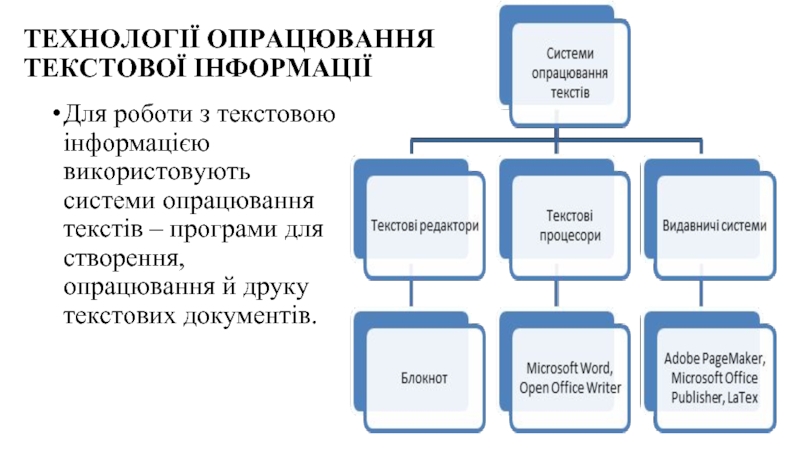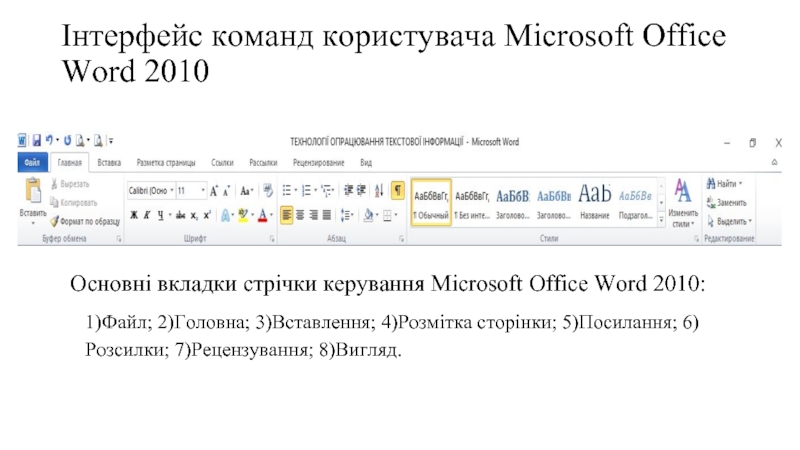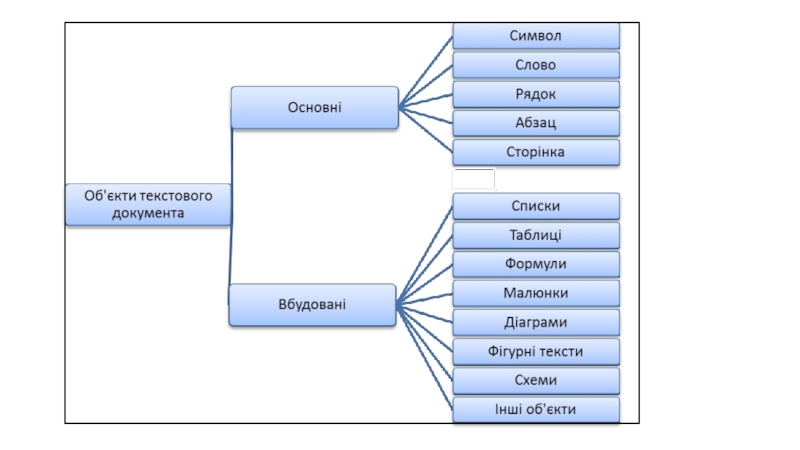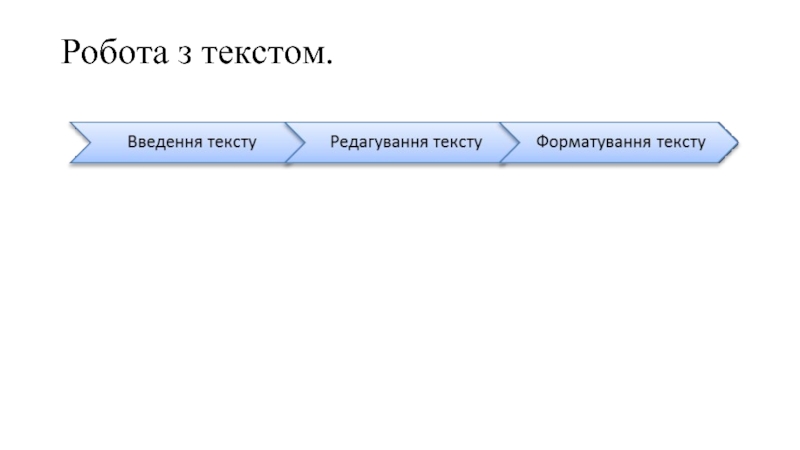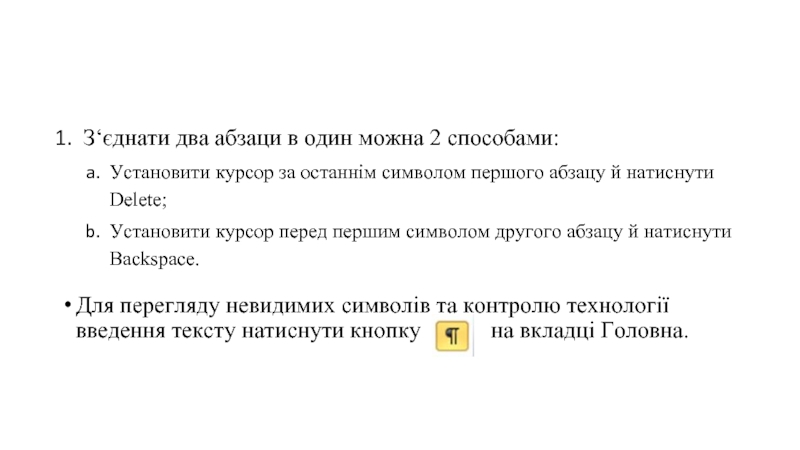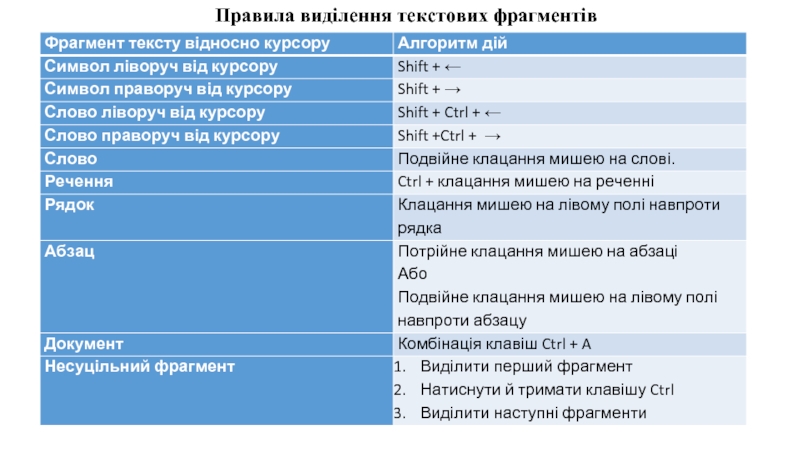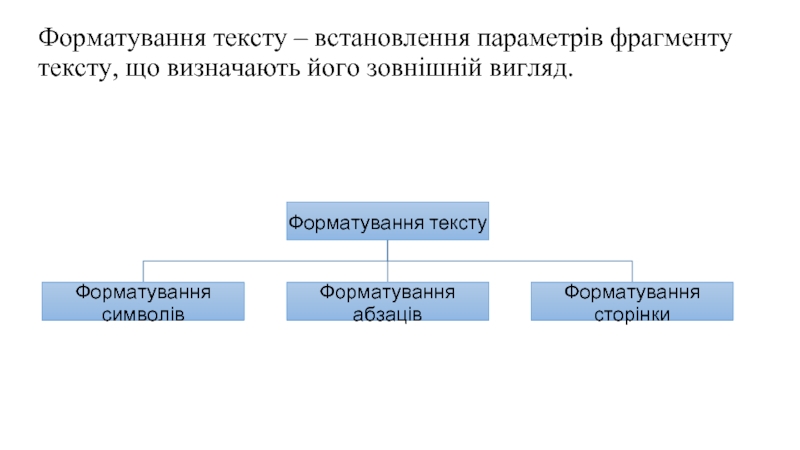текстів – програми для створення, опрацювання й друку текстових документів.
- Главная
- Разное
- Дизайн
- Бизнес и предпринимательство
- Аналитика
- Образование
- Развлечения
- Красота и здоровье
- Финансы
- Государство
- Путешествия
- Спорт
- Недвижимость
- Армия
- Графика
- Культурология
- Еда и кулинария
- Лингвистика
- Английский язык
- Астрономия
- Алгебра
- Биология
- География
- Детские презентации
- Информатика
- История
- Литература
- Маркетинг
- Математика
- Медицина
- Менеджмент
- Музыка
- МХК
- Немецкий язык
- ОБЖ
- Обществознание
- Окружающий мир
- Педагогика
- Русский язык
- Технология
- Физика
- Философия
- Химия
- Шаблоны, картинки для презентаций
- Экология
- Экономика
- Юриспруденция
Технології опрацювання текстової інформації презентация
Содержание
- 1. Технології опрацювання текстової інформації
- 2. Функції текстових процесорів: Введення тексту; Редагування
- 3. Інтерфейс команд користувача Microsoft Office Word 2010
- 5. Робота з текстом.
- 6. Правила введення тексту 1. Текстовий курсор вказує
- 7. Пробіл ставиться після розділового знаку (кома, крапка,
- 8. З‘єднати два абзаци в один можна 2
- 9. Редагування тексту – процес внесення змін у
- 10. Правила виділення текстових фрагментів
- 11. Копіювання та переміщення тексту за допомогою буферу
- 12. Форматування тексту – встановлення параметрів фрагменту тексту, що визначають його зовнішній вигляд.
- 14. Списки в текстовому документі Списком в тексті
- 15. Таблиці в текстовому документі. Таблиця –
- 16. За допомогою команд вкладки Макет можна виконувати
- 17. Зображення в текстовому документі. Для додавання
Слайд 1ТЕХНОЛОГІЇ ОПРАЦЮВАННЯ
ТЕКСТОВОЇ ІНФОРМАЦІЇ
Для роботи з текстовою інформацією використовують системи опрацювання
Слайд 2Функції текстових процесорів:
Введення тексту;
Редагування тексту;
Форматування тексту;
Перевірка правопису;
Підготовка до друку та друк;
Імпорт
даних з інших програм;
Збереження інформації на носіях в різних форматах;
Опрацювання декількох документів одночасно;
Створення та зручна робота зі списками;
Створення та зручна робота з таблицями;
Використання графічних об’єктів;
Створення та використання посилань;
Створення та використання шаблонів документів;
Автоматизація створення розсилок документів;
Створення макросів для автоматизації низки операцій з текстом
Збереження інформації на носіях в різних форматах;
Опрацювання декількох документів одночасно;
Створення та зручна робота зі списками;
Створення та зручна робота з таблицями;
Використання графічних об’єктів;
Створення та використання посилань;
Створення та використання шаблонів документів;
Автоматизація створення розсилок документів;
Створення макросів для автоматизації низки операцій з текстом
Слайд 3Інтерфейс команд користувача Microsoft Office Word 2010
Основні вкладки стрічки керування Microsoft
Office Word 2010:
1)Файл; 2)Головна; 3)Вставлення; 4)Розмітка сторінки; 5)Посилання; 6) Розсилки; 7)Рецензування; 8)Вигляд.
1)Файл; 2)Головна; 3)Вставлення; 4)Розмітка сторінки; 5)Посилання; 6) Розсилки; 7)Рецензування; 8)Вигляд.
Слайд 6Правила введення тексту
1. Текстовий курсор вказує місце, де буде введений текст або
вставлений об’єкт.
2. На межі правого поля текст автоматично переходить на новий рядок.
3. Примусове завершення рядка й початок нового абзацу виконується натискан-ням клавіші Enter.
4. Для переходу на новий рядок у межах абзацу використовується комбінація клавіш Shift + Enter.
5. Слова розділяються одноразовим натисканням клавіші Пробіл.
2. На межі правого поля текст автоматично переходить на новий рядок.
3. Примусове завершення рядка й початок нового абзацу виконується натискан-ням клавіші Enter.
4. Для переходу на новий рядок у межах абзацу використовується комбінація клавіш Shift + Enter.
5. Слова розділяються одноразовим натисканням клавіші Пробіл.
Слайд 7Пробіл ставиться після розділового знаку (кома, крапка, крапка з комою). Перед
розділовими знаками пробіл не ставиться (виняток: дужки, тире, лапки).
Текст, узятий в лапки або дужки, не відокремлюється від них пробілом.
Римські цифри набираються в англомовному режимі клавіатури.
Тире з обох боків відокремлюється символом Пробіл.
Нерозривний пробіл (Ctrl + Shift + пробіл) – візуальне відокремлення слів, яке не дозволяє перенос на наступний рядок. Використовується при введенні ініціалів, скорочень.
Для розділу одного абзацу на два потрібно встановити курсор у намічений кінець першого абзацу й натиснути Enter.
Текст, узятий в лапки або дужки, не відокремлюється від них пробілом.
Римські цифри набираються в англомовному режимі клавіатури.
Тире з обох боків відокремлюється символом Пробіл.
Нерозривний пробіл (Ctrl + Shift + пробіл) – візуальне відокремлення слів, яке не дозволяє перенос на наступний рядок. Використовується при введенні ініціалів, скорочень.
Для розділу одного абзацу на два потрібно встановити курсор у намічений кінець першого абзацу й натиснути Enter.
Слайд 8З‘єднати два абзаци в один можна 2 способами:
Установити курсор за останнім
символом першого абзацу й натиснути Delete;
Установити курсор перед першим символом другого абзацу й натиснути Backspace.
Для перегляду невидимих символів та контролю технології введення тексту натиснути кнопку на вкладці Головна.
Установити курсор перед першим символом другого абзацу й натиснути Backspace.
Для перегляду невидимих символів та контролю технології введення тексту натиснути кнопку на вкладці Головна.
Слайд 9Редагування тексту – процес внесення змін у текстовий фрагмент.
До редагування відносяться
операції : 1) видалення текстових об’єктів; 2) дублювання тексту; 3) переміщення тексту; 4) пошук та автоматична заміна тексту; 6) перевірка орфографії.
Перед виконанням будь-якої операції над фрагментом тексту його потрібно виділити.
Перед виконанням будь-якої операції над фрагментом тексту його потрібно виділити.
Слайд 11Копіювання та переміщення тексту за допомогою буферу обміну виконується за допомогою
команд Копіювати, Вирізати, Вставити.
Визиваються ці команди
1) за допомогою командних кнопок вкладки Головна;
2) за допомогою контекстного меню;
3) за допомогою комбінацій клавіш ( Ctrl + C –копіювання до буферу обміну, Ctrl + X – вирізання до буферу обміну, Ctrl + V – вставка з буферу обміну.
Визиваються ці команди
1) за допомогою командних кнопок вкладки Головна;
2) за допомогою контекстного меню;
3) за допомогою комбінацій клавіш ( Ctrl + C –копіювання до буферу обміну, Ctrl + X – вирізання до буферу обміну, Ctrl + V – вставка з буферу обміну.
Слайд 12Форматування тексту – встановлення параметрів фрагменту тексту, що визначають його зовнішній
вигляд.
Слайд 14Списки в текстовому документі
Списком в тексті вважається порядковий перелік об’єктів з
нового абзацу. Список – особливий вид форматування абзаців.
Списки бувають трьох видів: маркований, нумерований, багаторівневий
Списки бувають трьох видів: маркований, нумерований, багаторівневий
Слайд 15Таблиці в текстовому документі.
Таблиця – елемент текстового документа, що являє собою
сітку зі стовпців та рядків, клітинки якої можуть містити текст, числа, графічні зображення, формули або таблицю. Усі команди зі створення таблиці містяться на вкладці Вставлення у групі Таблиця.
Коли таблиця створена та курсор знаходиться в одній з її клітинок, з’являються додаткові вкладки для роботи з таблицею – Конструктор та Макет.
За допомогою команд вкладки Конструктор задається стиль таблиці або параметри форматування границь та заливки клітинок
Коли таблиця створена та курсор знаходиться в одній з її клітинок, з’являються додаткові вкладки для роботи з таблицею – Конструктор та Макет.
За допомогою команд вкладки Конструктор задається стиль таблиці або параметри форматування границь та заливки клітинок
Слайд 16За допомогою команд вкладки Макет можна виконувати операції з додавання та
вилучення рядків та стовпців таблиці, об’єднання та розбиття клітинок, форматування рядків, стовпців, клітинок, сортування рядків та виконання простих обчислень над числами, що знаходяться в клітинках таблиці.
Слайд 17Зображення в текстовому документі.
Для додавання зображення в текстовий документ треба виконати
команду з вкладки Вставлення.
Можна додавати такі зображення: Рисунок, Графіка, Фігури, SmartArt, Діаграма, Знімок екрана, фігурний текст WordArt, Формула.
Для додавання графічного об’єкту слід обрати відповідну командну кнопку й вказати область його розташування в документі.
Виділений об’єкт можна правити за допомогою команд вкладок Конструктор та Формат.
Можна додавати такі зображення: Рисунок, Графіка, Фігури, SmartArt, Діаграма, Знімок екрана, фігурний текст WordArt, Формула.
Для додавання графічного об’єкту слід обрати відповідну командну кнопку й вказати область його розташування в документі.
Виділений об’єкт можна правити за допомогою команд вкладок Конструктор та Формат.